Hur man uppgraderar Hulu
Vad du ska veta
- Gå till Hulu.com > konto > Hantera plan > På bredvid den nya planen > + bredvid tillägg > Granska ändringar > Skicka in.
- På utvalda Roku-enheter och Xfinity set-top-boxar kan du ändra din Hulu-plan direkt från Hulu-appens inställningar på din TV.
- Om du faktureras via en tredje part kan du behöva avbryta din plan och registrera dig hos Hulu för att få en uppgradering.
Den här artikeln förklarar hur du uppgraderar Hulu till annonsfria och live-TV-prenumerationer från dina Hulu-kontoinställningar.
Hur du ändrar din Hulu-plan
Logga in på ditt Hulu-konto via en webbläsare för att ändra eller uppgradera din plan när som helst.
Du kan se proportionella avgifter för ändringar av prenumerationen om du uppgraderar innan din faktureringsperiod slutar.
Besök din kontosida på Hulu och logga in med ditt användarnamn och lösenord.
-
Scrolla ner till Ditt abonnemang och välj Hantera plan.
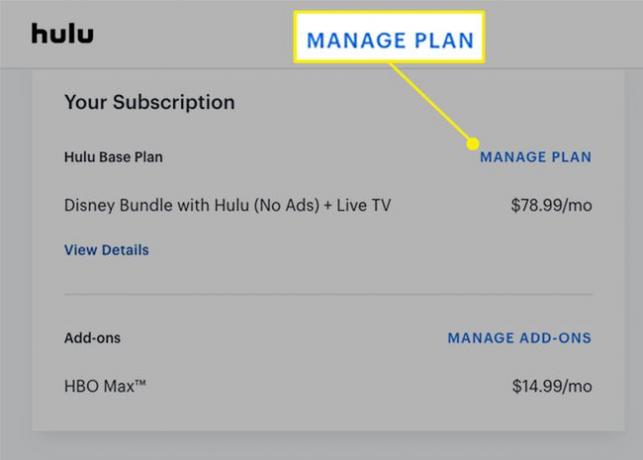
-
Under Planer sektion, flytta reglaget På bredvid planen du vill byta till.
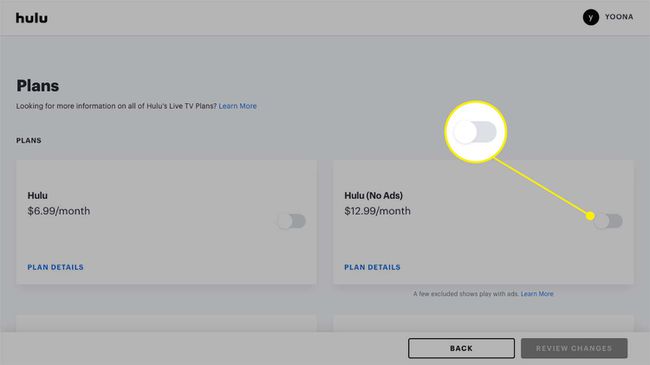
Välj Plandetaljer för att se mer om just den prenumerationen.
-
Du kanske ser ett popup-fönster som heter Innan du byter plan meddelar dig om eventuella ändringar i kvalificeringen när du byter. Välj Fortsätt till Switch för att välja den nya planen.
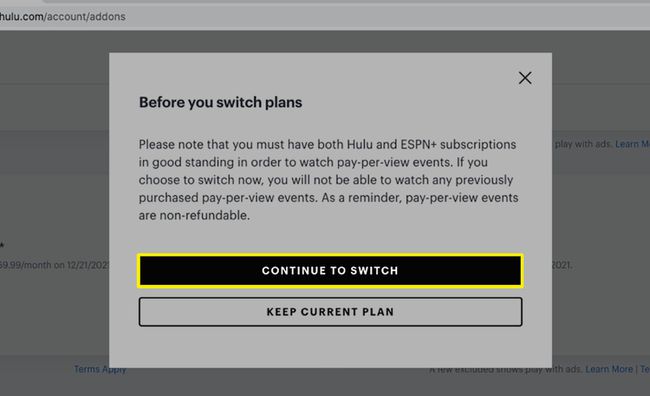
Om du vill hålla fast vid din nuvarande plan, välj Behåll nuvarande plan eller tryck på x för att stänga lådan.
-
Om så önskas, välj + (Plus) bredvid eventuella extrafunktioner från de olika tilläggssektionerna.
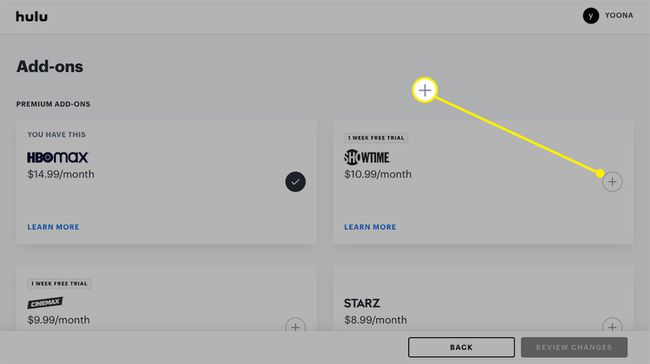
-
Välj Granska ändringar > Skicka in för att tillämpa dina planuppdateringar.
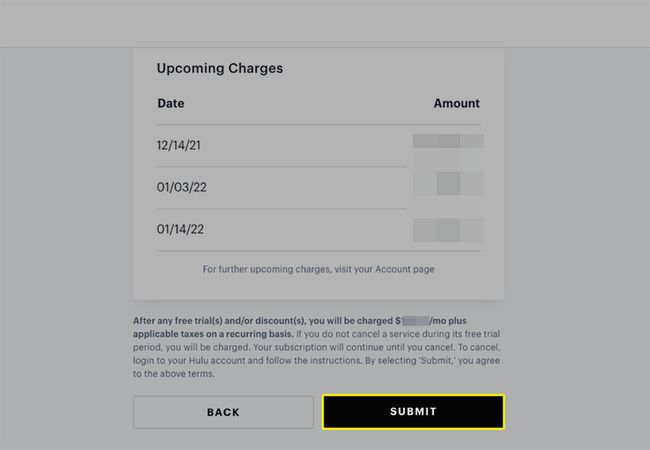
Hur man uppgraderar till Hulu Live
När du är redo att uppgradera till Hulu Live från en gratis provperiod eller den grundläggande annonsstödda eller annonsfria planen, följ dessa steg.
Logga in på ditt Hulu-konto från Hulus webbplats.
-
Välj profilikon i det övre högra hörnet och välj konto från rullgardinsmenyn.
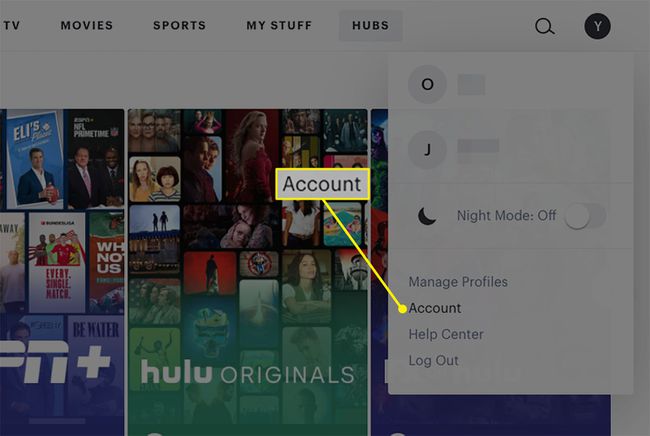
-
Gå till Ditt abonnemang och klicka Hantera plan.
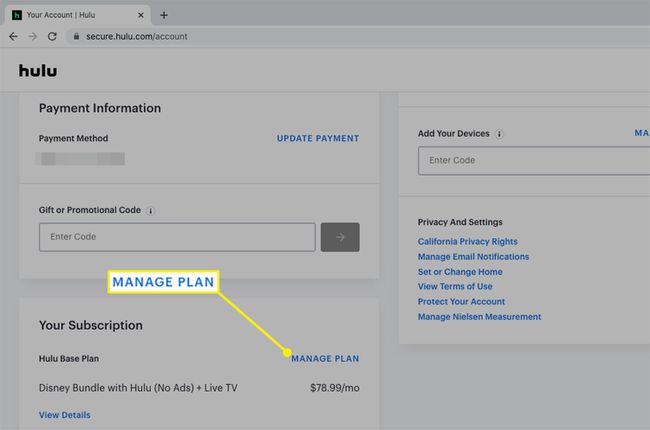
-
Rulla för att se Hulu Live-alternativen och flytta reglaget till På bredvid din föredragna plan: Hulu + Live TV eller Hulu (inga annonser) + live-tv.
Om du har en grundläggande eller Hulu (inga annonser) plan och vill lägga till live-tv och Disney-paketet, välj Disney-paketet med Hulu + (inga annonser) live-tv eller den annonsstödda versionen från Paket sektion.
-
Klicka på när du är redo att tillämpa din uppgradering Granska ändringar > Skicka in.
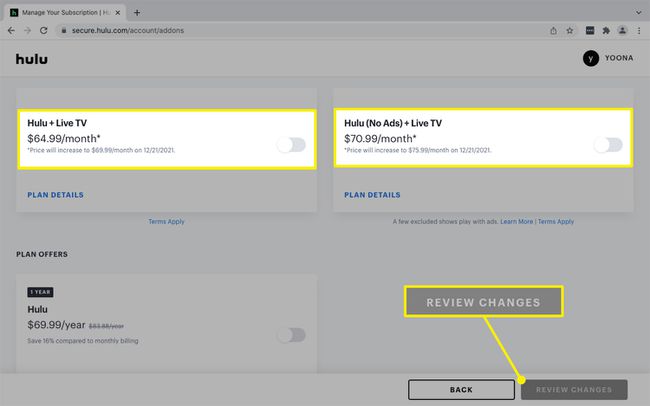
Hur uppgraderar jag Hulu på min TV?
Om du registrerade dig för Hulu via Roku eller Xfinity, kanske du kan ändra din plan direkt via din TV.
På din Roku TV eller streamingenhet öppnar du Hulu-appen > välj din profilikon > konto > Prenumeration > och välj en ny plan.
Du kan bara uppgradera Hulu på din Roku om du har en Roku-enhet som stöds och du faktureras för Hulu via Roku.
Välj från Xfinity-menyn Appar och prenumerationshantering > Appar och prenumerationer eller inställningar. Expandera pilen bredvid Hulu från den här menyn och välj Hantera prenumeration > Välj din nya plan > Skicka beställning.
Med Hulu genom Xfinity kan du bara växla mellan en grundläggande Hulu- eller Hulu-plan (inga annonser) på din kabel eller set-top-box. För att uppgradera till ett live-TV-paket eller välja tillägg måste du avbryta ditt abonnemang med Xfinity och registrera dig hos Hulu.
Varför kan jag inte uppgradera Hulu?
Om du inte kan uppgradera din prenumeration via Hulu-kontosidan kan du ha Hulu via en faktureringspartner som kräver att du hanterar din prenumeration via deras webbplats.
Du kan ta reda på vem som hanterar din fakturering från konto > Ditt abonnemang.
Vissa faktureringsleverantörer från tredje part erbjuder dock begränsade Hulu-prenumerationer och uppgraderingsalternativ. Till exempel:
- Disney+: Välj mellan Hulu med annonser eller inga annonser men ingen live-TV.
- Äpple: Tillgängliga planer inkluderar de grundläggande Hulu och Hulu (inga annonser) utan uppgraderingar.
- Spotify Premium för studenter + Hulu: Det enda alternativet är den grundläggande annonsstödda Hulu-planen.
-
Verizon: Kommer med tillgång till Disney-paketet och inga separata Hulu-uppgraderingar.
Faktureras du via Hulu men kan inte uppgradera ditt abonnemang från Planer sida? Se till att din betalningsinformation är uppdaterad och kontakta Hulu Support.
Hur man ändrar prenumeration på Hulu
Ser du inte alternativet att ändra din prenumeration på Hulu-webbplatsen? Du kan behöva avsluta ditt konto hos den faktureringsleverantör du använde för att registrera dig för streamingtjänsten. Besök sedan Registreringssida för Hulu för att komma igång med en direktprenumeration.
Avbryter du Hulu via Disney+ men vill fortfarande ha tillgång till Disney-paketet? Använd den här guiden för att lägg till Disney-paketet till Hulu.
Om du registrerade dig med en tredjepartspartner som låter dig göra prenumerationsändringar direkt via Hulu (Amazon, Roku och Sprint), använd stegen ovan i Hur du ändrar din Hulu-plan för att hantera ditt konto och eventuella tillägg.
